Nginx Dasar : #1 Cara instal Nginx pada Centos 7
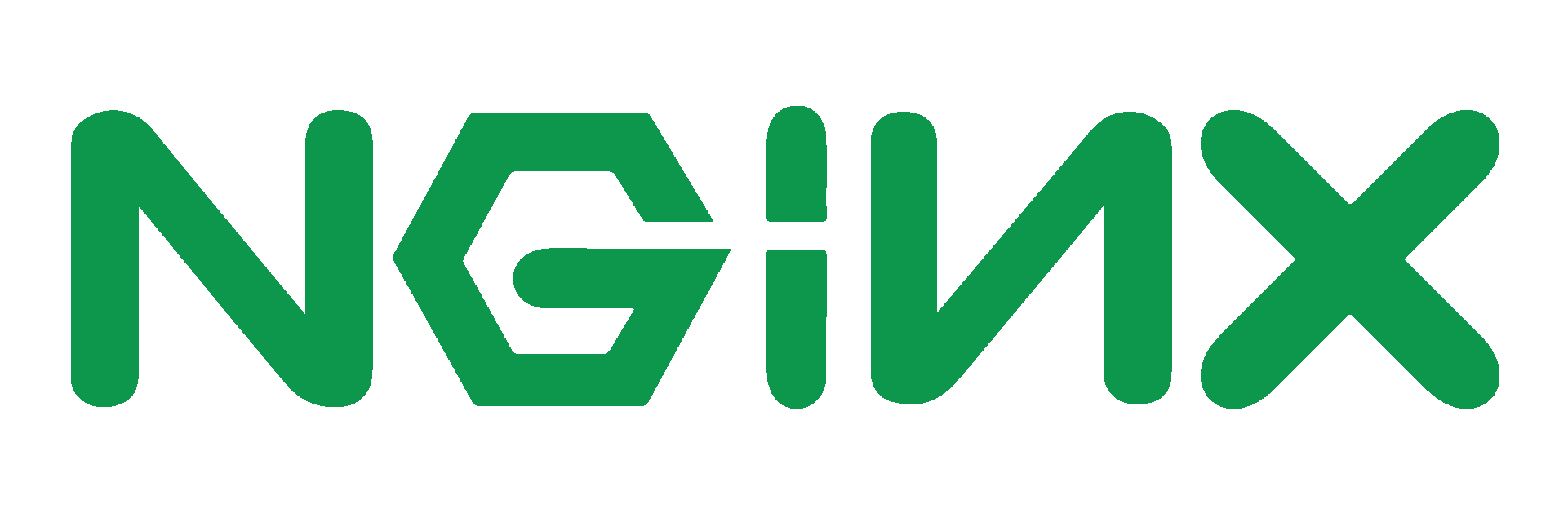
Pengenalan
Nginx, dibaca engine x adalah free dan open source program yang bisa menangani reserve proxy atau web server seperti Apache2 dengan kelebihan lebih ringan dibandingkan dengan Apache2.
Dibandingkan dengan Apache2, Nginx mampu menangani koneksi yang lebih banyak namun dengan penggunan resource yang lebih kecil.
Tutorial kali ini kita akan membahas cara menginstal Nginx di sistem operasi Centos 7.
Ada dua cara untuk menginstal Nginx, dengan paket manager YUM atau menginstalnya dari source code.
instal Nginx di Centos 7 Menggunakan YUM
1.Install repositori EPEL
Nginx tersedia di repositori EPEL, jadi kalau kalian belum menginstal repositori EPEL maka instal terlebih dahulu repositori EPEL
sudo yum instal epel-release
2. Install Nginx
Selanjutnya kita bisa menginstal Nginx dengan perintah
sudo yum instal nginx
3. Enable dan Start Nginx Proses terakhir adalah menjalankan Nginx dengan perintah
sudo systemctl enable nginx
sudo systemctl start nginx
Sekarang silahkan membuka di web browser kalian dengan membuka link http://ip-server-kalian untuk mengecek apakah Nginx sudah berhasil terinstal atau belum
Instal Nginx di Centos 7 Menggunakan Source Code
Paket Nginx yang tersedia di repositori EPEL biasanya bukan versi terbaru, jika kalian ingin menginstal Nginx versi terbaru, kalian bisa mencoba dengan menginstal menggunakan source code.
1.Instal EPEL dan paket Development Tool Install EPEL seperti di atas lalu install Development Tool dengan perintah
sudo yum groupinstal -y 'Development Tools'
2. Instal juga beberapa depedensi module Nginx (opsional)
sudo yum install -y perl perl-devel perl-ExtUtils-Embed libxslt libxslt-devel libxml2 libxml2-devel gd gd-devel GeoIP GeoIP-devel
3. Instal PCRE
wget ftp://ftp.csx.cam.ac.uk/pub/software/programming/pcre/pcre-8.42.tar.gz
tar -zxf pcre-8.42.tar.gz
cd pcre-8.42
./configure
make
sudo make install
4. Instal zlib
cd
wget http://zlib.net/zlib-1.2.11.tar.gz
tar -zxf zlib-1.2.11.tar.gz
cd zlib-1.2.11
./configure
make
sudo make install
5. Instal OpenSSL
cd
wget http://www.openssl.org/source/openssl-1.0.2q.tar.gz
tar -zxf openssl-1.0.2q.tar.gz
cd openssl-1.0.2q
./Configure darwin64-x86_64-cc --prefix=/usr
./config
make
sudo make install
6. Instal Nginx dari source code
Download terlebih dahulu file Nginx
cd
wget https://nginx.org/download/nginx-1.14.2.tar.gz
tar -zxf nginx-1.14.2.tar.gz
cd nginx-1.14.2
Lalu jalankan configure
./configure --sbin-path=/usr/local/nginx/nginx \
--conf-path=/usr/local/nginx/nginx.conf \
--pid-path=/usr/local/nginx/nginx.pid \
--with-pcre=../pcre-8.42 \
--with-zlib=../zlib-1.2.11 \
--with-http_ssl_module \
--with-stream \
--with-mail=dynamic \
--build=CentOS \
--with-openssl=../openssl-1.0.2q
Lalu jalankan
make
sudo make install
7. Tambahkan file Systemd untuk Nginx Nginx sudah terinstal di folder /usr/local/nginx/nginx tapi kita perlu menambahkannya ke Systemd dahulu
sudo nano /usr/lib/systemd/system/nginx.service
Lalu Isikan dengan
[Unit]
Description=The NGINX HTTP and reverse proxy server
After=syslog.target network.target remote-fs.target nss-lookup.target
[Service]
Type=forking
PIDFile=/var/run/nginx.pid
ExecStartPre=/usr/local/nginx/nginx -t
ExecStart=/usr/local/nginx/nginx
ExecReload=/usr/local/nginx/nginx -s reload
ExecStop=/bin/kill -s QUIT $MAINPID
PrivateTmp=true
[Install]
WantedBy=multi-user.target
8. Jalankan Nginx
sudo systemctl enable nginx
sudo systemctl start nginx
Proses instal sudah selesai.
Saran saya, jika kalian pemula sebaiknya menginstal Nginx menggunakan paket manajer YUM saja karena lebih mudah dan minim dengan kesalahan.
Selamat mencoba!